WD Black 4TB HDDに選出いただきありがとうございます
トラブルがあり発表が遅れましたことをお詫びいたします
これまで使用していた最大容量は1TBでしたので、4TBというのはとても魅力的でした 地デジ録画ファイルの保存も1TBではすぐ余裕が無くなるので、さらに容量の大きいHDDが欲しかった次第です HDDからBDにコピーして保存するのが大変なような気もしますが.....
モノリスって映画「2001年宇宙の旅」に出てくる黒い石版?の物体で
猿の知能を励起させる物体です 映画「2010年」にもやたら出てきますが。
HDD本体は静電気防止袋に乾燥剤と共に入っていました。
BLACKのラベルが貼られています
本体裏面です
S-ATAコネクター部 一番右のコネクターは工場セッティングジャンパーピンです
一般ユーザーには公開されていません。
左側が今回比較対象の1TB WD10EARX (WD Caviar Green)
ここでBlackとかGreenが出てきますが、用途別に色分けされています
Blackはパフォーマンス用途みたいです。
使用しているANTEC SOLO-2にHDDをセットしてみました
PCケースに付いているHDDマウンターを用意します ケースによりCASE BY CASE?です
PCケース付属のビス、ゴムブッシングで4カ所取り付けます
取り付け完了
ケースにマウンターをスライドして取り付けます 画像で、さらに押すと定位置です
増設したドライブに電源(大きいコネクタ)、SATA(小さいコネクター)コードを
接続します このHDDでは6Gbps仕様のケーブルが必要です(此処ではブルー色)
画像では下側のブルーケーブルが刺さっているドライブがレビュー品の
WD BLACK 4TBです
今回はマザーボードの接続先のSATAポートは、6GbpsのSATA3-0ポートに
接続しました。 黒いケーブルの下のブルーのケーブルですね(下側の青いケーブル)
HDDを接続して起動すると直ぐドライバーが読み込まれます(画像が有りませんが)
コンピュータ---ディスクの管理---でドライブが認識されているか、容量の確認を
行い、クイックフォーマットします
従来PC起動時にBIOSが起動しましたが最近はUEFIとなってます
2TB以上のHDDを接続時はBIOSからUEFIにUPDATEする必要があります。
ディスクの初期化のダイアログ画面 2TBを超えるHDDではGPTを選択します
詳しくはダイアログに書かれています 下の画像はモニターを撮影したときに暗く映った
ようでちょっと見えにくいです。
GPTのことは此方でご覧ください ....
http://www.atmarkit.co.jp/fwin2k/pchard/04uefi/04uefi_01....
2TBを超えるときはMBRで無くGPTを選択し、フォーマットします
GPTを選択するには必須条件があります 上のリンク先を参照してください
ボリュームサイズを決めます
フォーマットします(ボリュームサイズと順序が逆かも知れませんが)
ドライブレターを決めます 私は「V」としました。
HDDのプロパティ フォーマットすると3.8GB位になります
グリーンとブラックの容量以外の性能差はどうなのか?
CRYSTAL DISK MARK nanopico editionでテストしてみました。
クリックで画像は拡大されます....
左 GREEN WD10EARX (1TB) 右 BLACK WD4001FAEX (4TB)
WD BLACK 4TB が全般的に速いですね。
★「WD Black」の容量4TBモデル「WD4001FAEX」 諸元一覧
インターフェイスはSATA 6Gbps。キャッシュは64MB。ホスト-ドライブ間のデータ転送速度は154MB/sec。平均消費電力は10.4W、アイドル時8.1W。平均動作音はアイドルモードで29dBA、パフォーマンスシークモードで34dBA。
本体サイズは101×147×25.4mm(幅×奥行き×高さ)、重量は780g。
★「WD GREEN」の容量1TB WD10EARX 諸元
消費電力は倍くらいの差があるようです また動作音もBLACKが高いです
ですが、操作音はほとんど判りません。
本命のレビュー課題です 今回、写真編集と言われたのですが、やったこと無い...
困った....RAWを扱えるカメラがない....そこでネットで探せば有るかなと...探しました
http://www.openspc2.org/sozai/ こちらの無料素材をお借りしました
500枚ほどダウンロードさせていただきました 感謝いたします。
編集ソフトはどうするか? GIMPでなんとか....やってみたらRAWデータ変換は
プラグインを入れないと動作しない。大量に連続処理するのは私の技巧では無理そう...
と、言うわけで GOOGLEの「PICASA3」というソフトが使えそうなので
やってみました。
500枚のRAW画像をWD BLACK4TB HDD上でJPEGに変換した時間です
RAWファイルは一枚20MB前後で500枚で約10ギガバイトになります。
ソフトの設定は初期状態です HDD上にデータを置き、同じHDDに変換書き込みます
★WD4001FAEX (Black) RAW → JPEG 変換時間 29分58秒
次にWD10EARX(1TB)上で同じように500枚のRAWファイルを
JPEG画像に変換した時間を測定しました
★WD10EARX(Green) RAW → JPEG 変換時間 31分52秒
2分くらいWD BLACK4TBが速いですね。
下の画像がRAWファイルから作成されたJPEG画像です
画像消失... 2016-12-12 訂正
次に500枚のRAW画像からコラージュを作ってみます
コラージュって何? ピンで留めた壁紙、写真?画像...?みたいなものです。
ここでは、コラージュ作成に掛かる時間を計ってみます。
ソフトで保存設定ドライブはCドライブに決めうちされるので
読み出しはWD4001FAEX からで保存はC DRV HITACHI HDT725032VLA360 320GB
になります。
WD4001FAEX上のRAWファイルからコラージュ作成に掛かった時間です
9分30秒です...
下の画像はGドライブ(WD10EARX(1TB))のRAWファイル500枚を
コラージュ画像変換に掛かった時間です WD BLACK4TBよりは時間が掛かります。
レビュー課題には無いのですが、私の第一希望であったビデオ編集をしてみました
遠景を撮影した3本のファイルを結合(コンバイン)してみました
ソフトはペガシス TMPGEnc VIDEO MASTERING WORKS5 です.....3本のファイルで
合計1.5GBになります
MP2動画3本をGドライブにコピーして、MP4に変換、3本を
1本の動画に変換したときの所要時間です 6分50秒
下は、上のGドライブと同じ条件でVドライブ(WD BLACK 4TB)で変換したときの
時間です 6分47秒
★ビデオ編集ではファイルが短いせいか、変換がボトルネックなのか時間差があまり
出ていませんが4TBの方が若干?時間短縮にはなってますね。
★動画は CANON IVIS HF R31で撮影しました。
編集後の動画ですが短縮してます...
画面がぶれますので酔わないでください....手ぶれ補正が入っていますが....
画像消失...2016-12-12 訂正
官能的性能と言うのでしょうか、温度や音に関する人間の五感に対する
事柄です
★HDD本体温度-----
ケースに収めて測定してみました ファンなどの冷却がないと45度近くに
なりますが、冷却すると39度近辺になります(ファイルコピー時です)
アイドル運転だと35度くらいです
HDDにアクセスしないときは26度くらいになっています ほかのDドライブは35度
近辺ですが.....
★動作音----耳障りの音はしないですね 低音域の回転音です
★重量は手に持ってもずっしりきます 1TB HDDより180g位多いようです
違いがハッキリ判る重量です ケースに入れるなら気にしなくても良いかも。
このWD BLACK4TBですが現状では殆ど使い切れないと思います NASで1TBの
HDDを使っていますが容量が足りなくなるシーンは一度だけでした
録画済みのビデオファイルの保存で溢れましたが.....
HDD温度ですがアクセスしないと26度でした フルアクセスで40度くらい
PC側でクーリングすれば大丈夫と思います
それでも夏場は45度~50度くらいと思います
アクセス音は全く判りません チチチッという音は判らなかったです
地デジやBS/CSの映画やドキュメンタリーを録画していましたが、1TBのハード
ディスクでは一杯になり、BDに偶にコピー/ムーブしてました。大きいストレージが
欲しいなと思ってた次第です 4TBだと相当保存できますが、今度はコピームーブが
忙しそうです 次期BLU-RAYも一枚500GBくらい記録できないと実用性がいまいちに
なりますよね HDDの性能UPが速すぎるんでしょうが....
マザーボードがBIOSからUEFIに変更になり、2TB以上のHDDにも対応しまし
た 現使用のマザーボードも、DOS環境でUEFIを書き換える必要性があり手こずり
ました なぜかUEFIはWIN7ではUPDATE出来ないのですね
UEFIの制作会社がBIOSと違うようですが、マザーボード会社はそのあたり
面倒見て欲しいですね AWARD BIOSから AMI UEFIに切り替わっていますね
会社が違うので無理なのでしょうね。
DOSで書き換えるのもネットに情報がたくさんありますが、マザーボードの種類とか
UPDATEファイルが違ったりするとうまく動作しないようで困りました
マザーボードメーカーは簡単にできる(DOSでもいいけど、確実に動作するソフトの
提供を願いたいものです)HDDとは全く関係ない話ですが....
使用PC環境
お気づきと思いますが、ストップウオッチを使いましたが、Green , Black HDDに
色で対応しています Greenは1TBのキャビア
白黒をハッキリするためにBlack4TB は白黒のストップウオッチ(親父ギャグww)
最後になりましたが
レビューの機会を下さったウェスタン・デジタル社様 , ZIGSOW社様に
お礼を申し上げます。
ご精読ありがとうございました。
追記 2013/1/11 FRI
以下の記事は日立の320GBのWin7インストールHDDの件です ブートドライブになっています
########## Windows7がGPT 形式のHDDにインストールできない時にできること ############
今回なんとかBIOSからUEFIにUPして、4TBのハードディスクを認識することが
できました その後ですが、タイマー予約で時間が来ても録画モードにならない
のです 以下のような画面になります
この時、Hiberfil.sysは新しく作られています。
で、UEFIを見るとIDEになってましたのでAHCIに変更してWINDOWS7 HP64を
再インストールしようとしましたが、”このドライブはGPTドライブではないので
インストールできません” と撥ねられます.....なにこれ珍百景......
WINDOWS7をインストールするのは320GBのSATAドライブですが...何か?
今までBIOSではWIN7インストールして使ってきたのに.....
仕方なくネットを検索 森田健作.....俺は男だぁ~.....
そうしたらありましたよ..
詳しくは下記ブログでご覧ください 無断リンクですぅ~
.「某氏の猫空」 http://blog2.k05.biz/2012/04/windows7gpt-hdd.html
”Windows7がGPT 形式のHDDにインストールできない時にできること”
DISKPART> clean -----MBRクリア
最後のMBRクリアでインストールできました
WIN7 HP64をインストールしてタイマー予約も可能となりました
ソフト類も再インストールしました
いや結構メンドイですね......
なんというか....新しいことをすると、今までのことができない
そういうメッセージもない 結構ネット検索を適切にしないと
情報は取れないですね
まあ、オプティミストとしても困ったでした.....
..








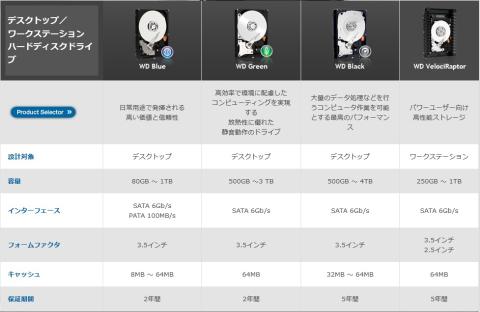








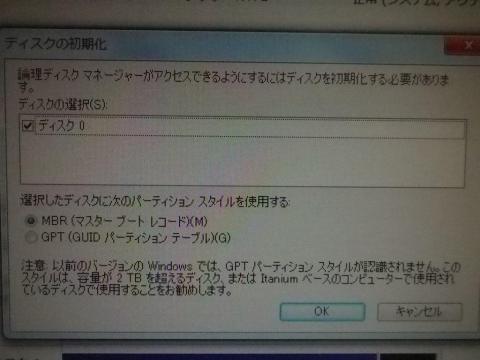





























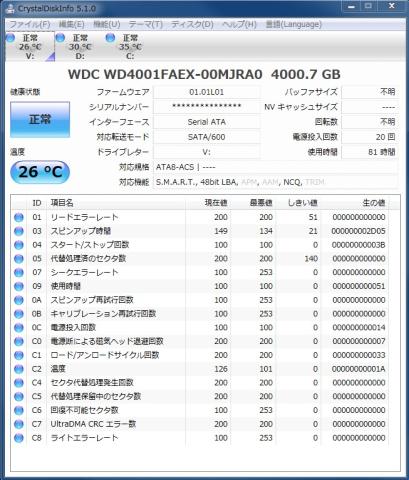



Nao-Rさん
2013/01/11
しかし、その設定は結構面倒~
4TB+ISRT(SSD)は可能だけど、起動が全然
速くならない orz 起動後はok
タコシーさん
2013/01/12
Win7インストールしてあるのは320GBの日立のHDDですね
しかもブートドライブです
UEFIは起動が早いってブログでは見ますがそれほどではないと
思っていましたね UEFI自体の起動は早いですが、OSは今までと
同じ様ですね
数ヶ月使ってきたメインのPCでした
タイマー録画もできていたのに、UEFIにしたら上記のとおりです
OSがインストールできないのにはびっくりしました
今回はGIGABYTE製のマザーボードでしたがASUS製のマザーボードは
当初からUEFIでWIN7もインストールできました
UEFI?、やシステムに因るのか?
MBR、GPT? に関係するとしたらHDD、OS?
結構面倒な事象ですね......